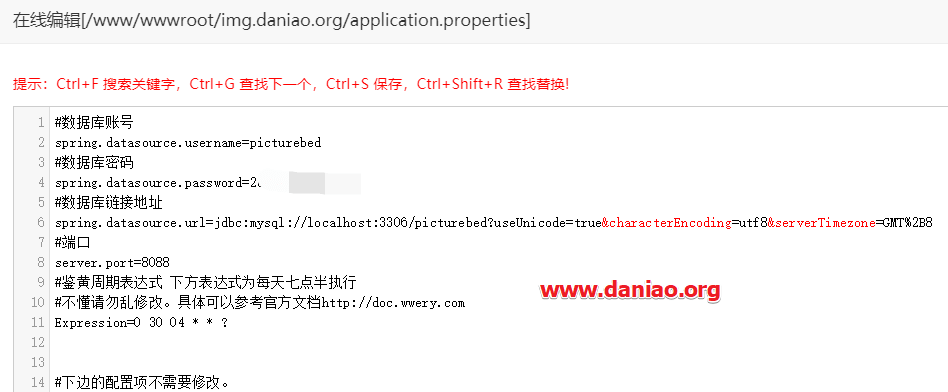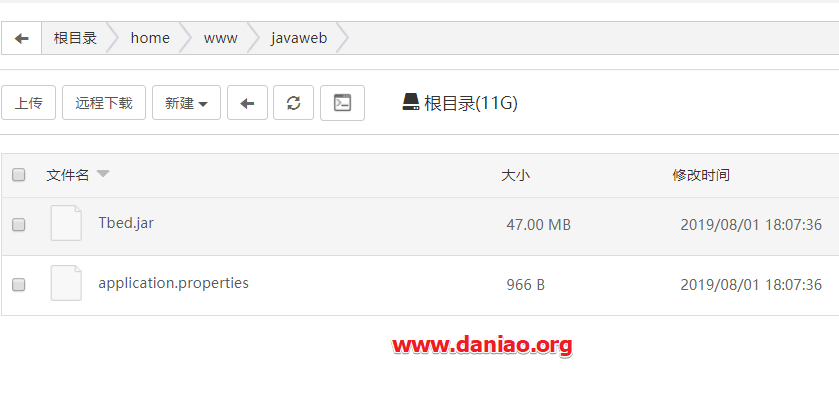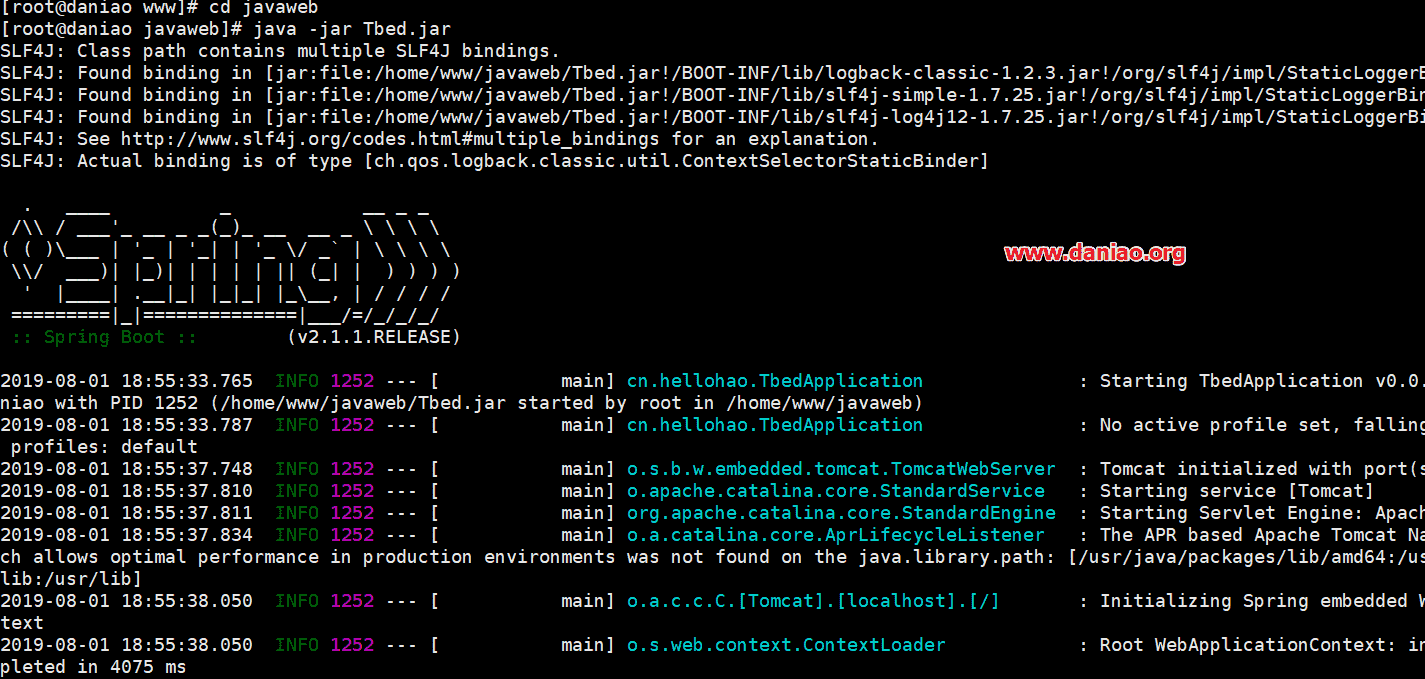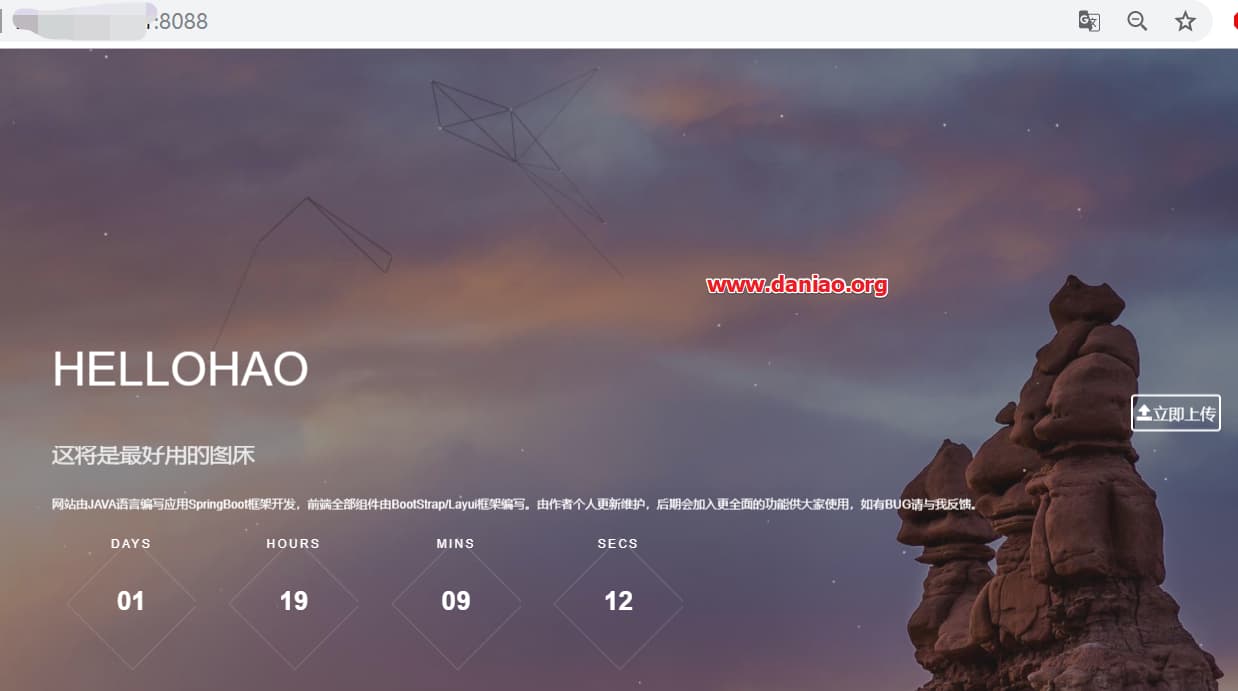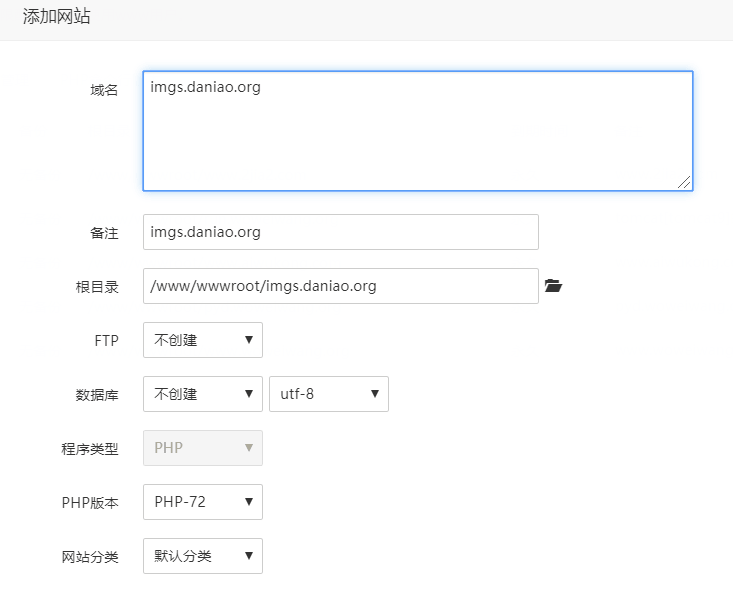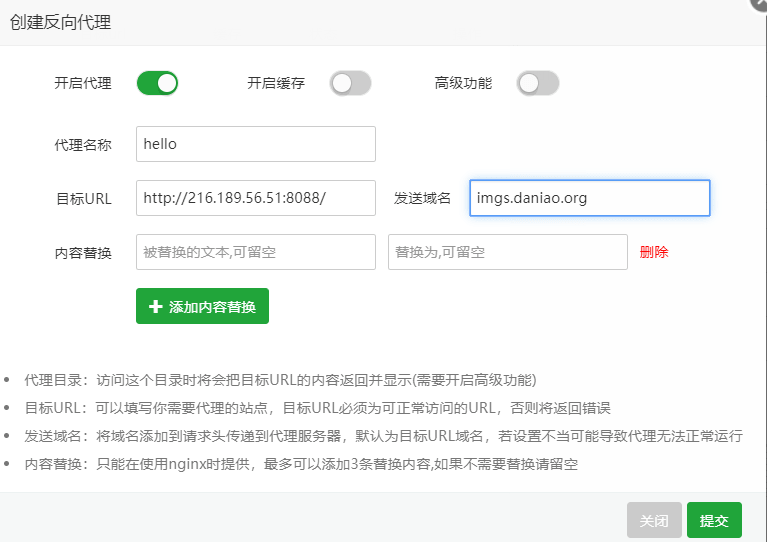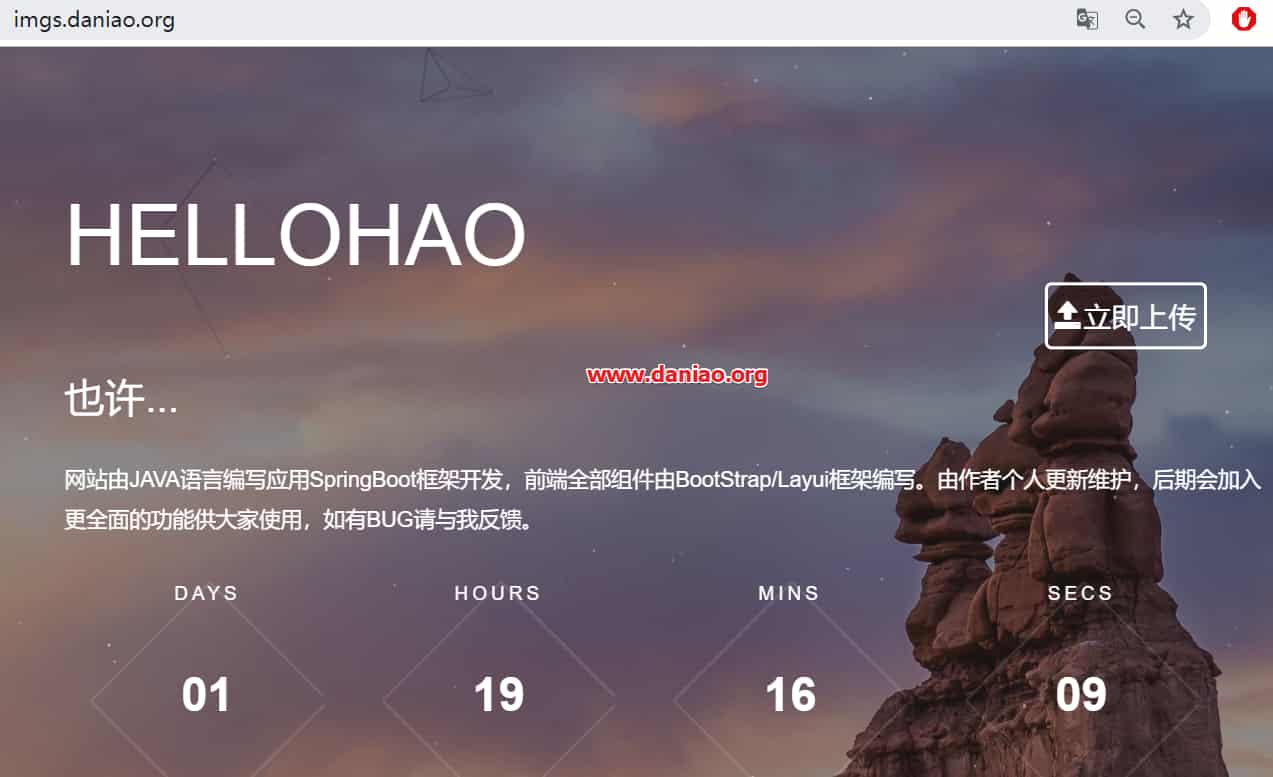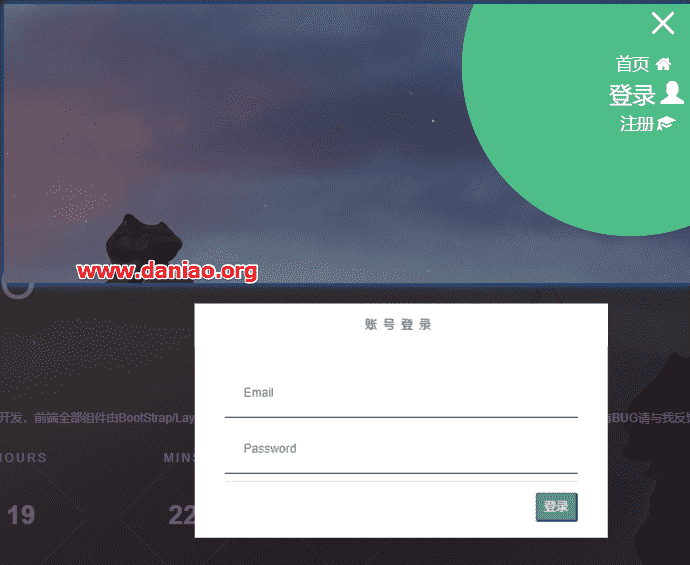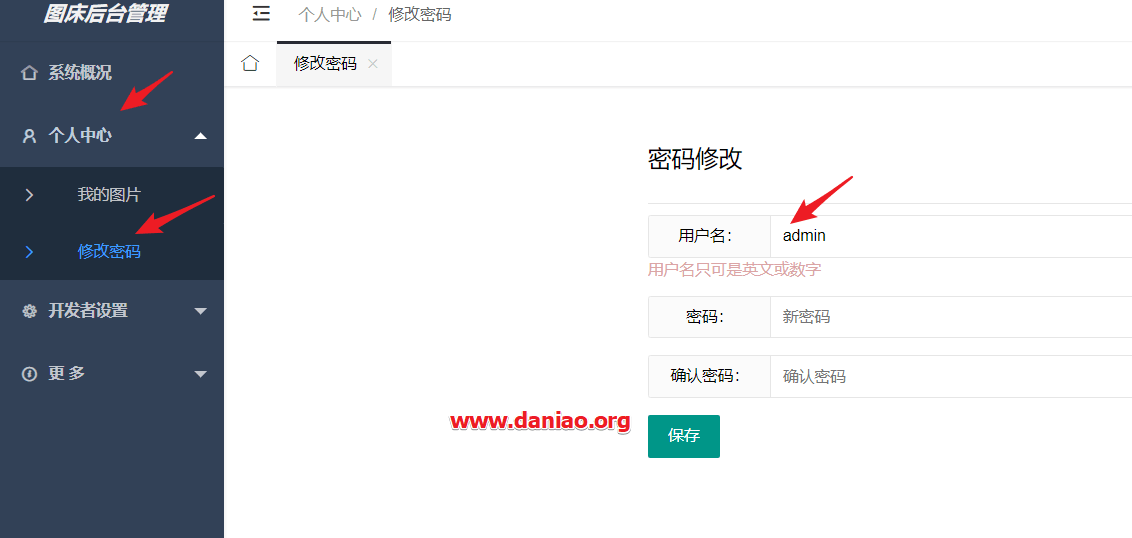大鸟前前后后,也安装测试过不少免费的图床程序,当然测试推荐也是基于一个好用,无广告,颜值尚可来推荐的。
今天大鸟又发现了一款新的图床程序:Hellohao图床 。这是一个基于多家对象存储源的Spring Boot开源图床项目。系统使用 Spring Boot 搭建, 针对用户更方便的管理自己的图片管理拓展功能, 目前已经支持对接本地、网易,阿里,又拍,七牛、腾讯,FTP对象存储。
一:简介
- Hellohao图床:一款java语言基于springboot开发的图床站,作者已经并且毫无保留的把它开源了出来。
- github:https://github.com/Hello-hao/Tbed
- 版本下载:https://github.com/Hello-hao/Tbed/releases
- 演示:http://imgs.daniao.org/
二:主要功能支持
- 支持 图片拖拽、截图软件直接(Ctrl+V)和图片URL地址上传。
- 对接本地、网易、阿里、又拍、七牛、腾讯、FTP等各大对象存储平台。
- 图片鉴黄配置(开启后,每天固定时间进行非法图片监测)
- 游客、用户的上传管理
- 邮箱注册激活。
- 站点样式设置和上传规则配置等。
三:测试环境
- 宝塔面板6.9.8
- JDK 1.8
- MySQL
因为是基于java编写的图床程序,所以我们需要安装JDK,但是因为大鸟自己不熟悉JDK,看到作者是安装的tomcat8,所以也就安装了这个版本,tomcat9也就是jdk1.9应该也是可以的。
至于MySQL,大鸟这类安装的是MySQL5.7,这个大鸟就不赘述如何安装了。
四:部署教程
先下载编译包:https://github.com/Hello-hao/Tbed/releases
目前的最新版本是2019-08-01编译包,这个自行下载吧,下载到root目录即可。额,这里有点麻烦,我们还需要解压,但是作者给的是7z格式的。
centos下7z文件的解压方法
yum install p7zip -y
解压7z:使用方法:7za x file.7z
ubuntu下7z文件的解压方法
安装:apt-get install p7zip-full
解压7z:使用方法:7z x file.7z
解压出来就是文件夹.
4.1导入数据库
先新建数据库:创建数据库picturebed, 字符集选择 utf8后导入picturebed.sql
我们把程序包解压后,有一个文件我们把这个sql文件复制到/www/backup/database目录下,然后在宝塔面板里面就可以直接导入数据库了。
4.2配置文件
打开 application.properties 修改 MySQL 和 服务器端口 等连接信息改成你服务器的信息.(端口号改不改都行,前提是保证其他程序没有被占用)这个文件就在图床的程序包里,打开即可看到。
默认的端口号是8088,如果没有开启,请到安全里面放心端口。
4.3javaweb目录
jdk1.8和mysql数据库、还有配置文件,我们都改好了。接下来开始部署吧。在系统目录/home下新建一个javaweb目录,把Tbed.jar和application.properties放到服务器你刚才新建的目录下:/home/javaweb,注意这两个文件必须要在同一目录下不能分开。
五:启动项目
在完成了上述步骤后,然后xshell或者putty连接你的服务器,进入你刚才的目录,然后执行一下命令。因为命令执行之后就不能关闭了,所以我们需要用到nohup或者screen之类的命令后台运行。大鸟这类用screen。
又因为默认没有安装screen,所以这里需要安装下yum install screen命令,之后执行命令:
screen cd /home/javaweb java -jar Tbed.jar
执行之后,我们看图:
执行完成之后,就可以关闭xshell工具了。这里注意:记得把项目所需要的端口(8088)放行,否则访问不了!!
启动后访问地址为:http://服务器IP:8088 , 8088就是你配置server.port=8088的端口。这样,你的站点可以访问了。
六:设置饭袋
如果用ip+端口号来访问,未免太不方便了,这里我们设置下反代来绑定一个域名访问。首先绑定一个域名到你的服务器ip,然后添加站点。如图:
然后在网站设置里面设置饭袋,如图:
提交之后,就可以用域名访问了,如图:
七:后台管理
默认的管理员和密码
初始用户名:admin
初始邮箱:admin
初始密码:admin
如何修改密码呢,我们可以这样,如图:
登录之后,在个人中心修改,如图:
八:总结
因为是基于java的程序,所以安装起来果然是啰嗦不少,门槛也稍微有点高,如果动手能力不强的就不要去搞了。整个程序的颜值很高,使用起来体验很不错。
作者还开发了,Hellohao图床客户端Win1.0版本,所以这个就有点高大上了。这些东西喜欢的就自己去这折腾吧。